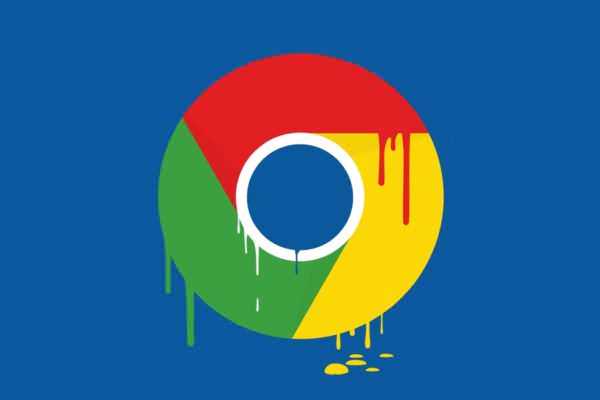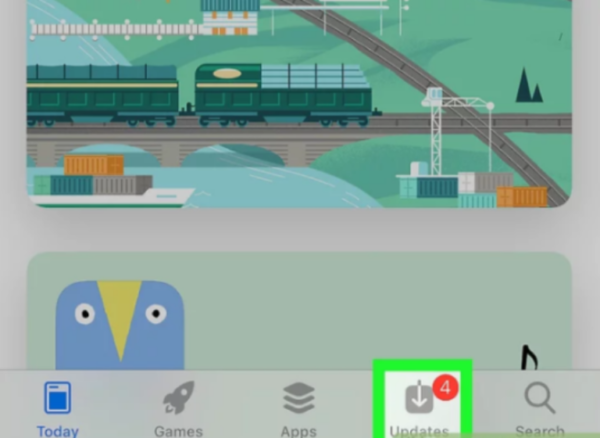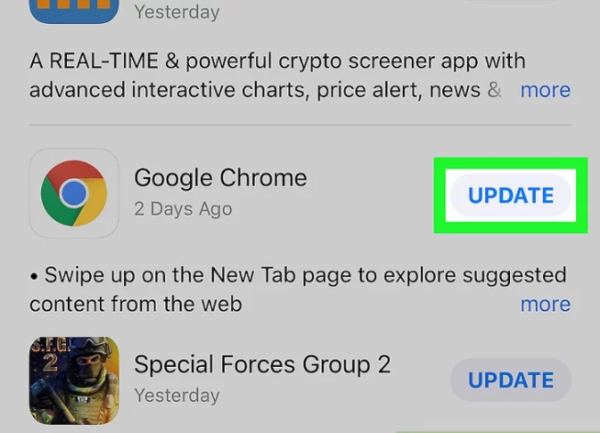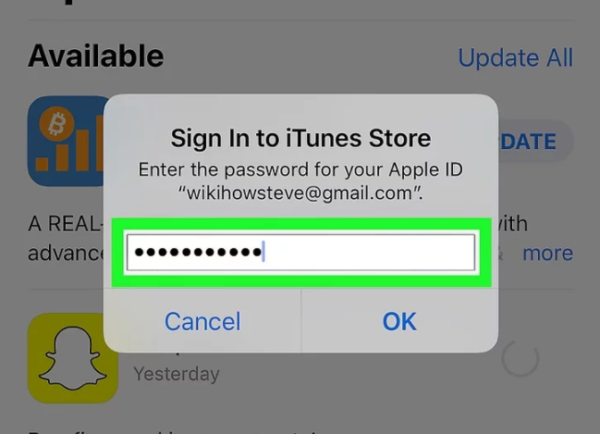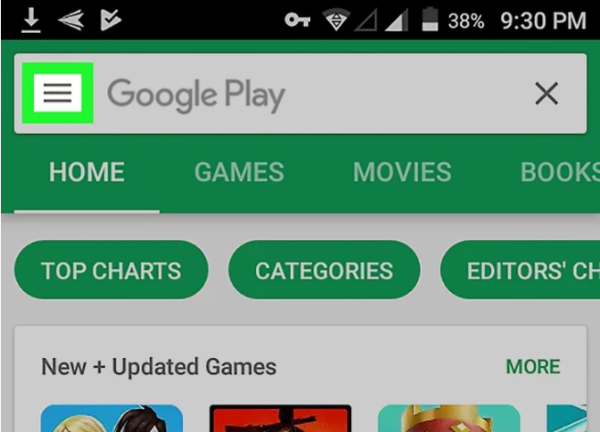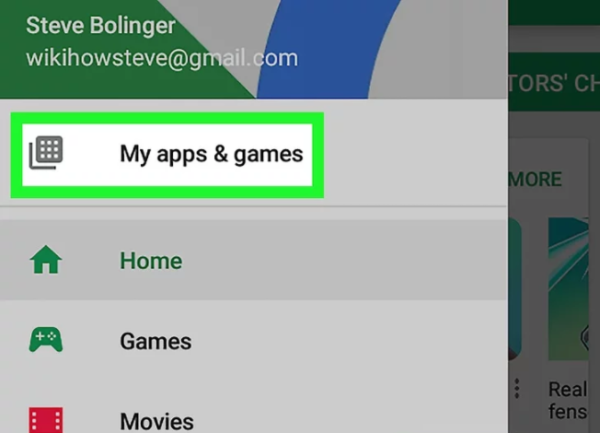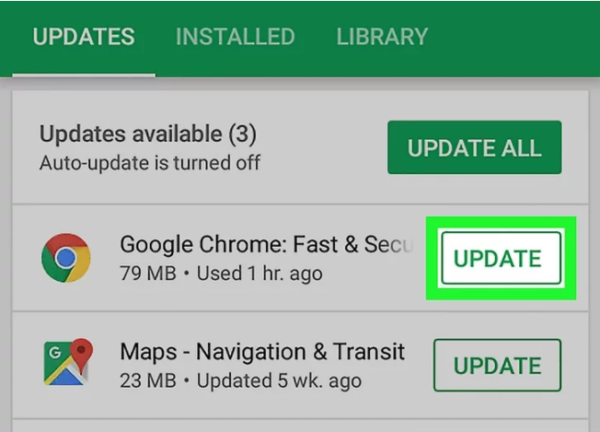Установка оновлень для мобільних пристроїв
На iPhone
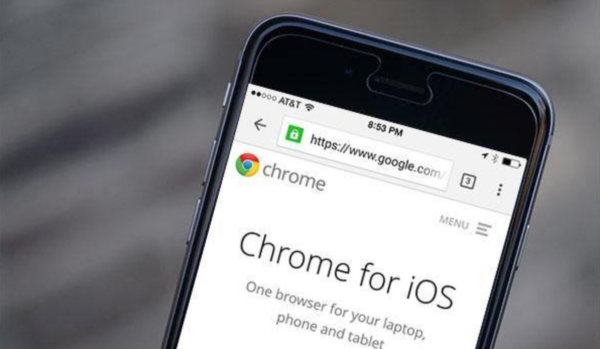
Установка оновлень на iPhone
- Потрібно відкрити додаток App Store для IOS. Це додаток, зі значком світло-блакитного кольору з білою літерою «А». Ймовірно, ви знайдете App Store на робочому столі.

Відкриваємо додаток App Store для IOS
- Далі потрібно знайти пункт оновлення «оновлення» (Updates). Потрібно натиснути на кнопку «ОНОВИТИ» поруч зі значком Chrome. Значок Chrome можна побачити в розділі «Очікують оновлення» у верхній частині сторінки; «UPDATE» кнопка розташована праворуч від нього. Якщо Chrome не відображається в розділі «Очікують оновлення», значить браузер вже оновлюється.

Знаходимо пункт оновлення «оновлення» (Updates)
- Потім треба ввести пароль Apple ID при появі відповідного запиту. Це дозволить Google Chrome розпочати процес оновлення.

Вводимо пароль Apple ID
Якщо пропозиції ввести пароль Apple ID не надійде, то Google Chrome почне оновлення негайно.
На Android
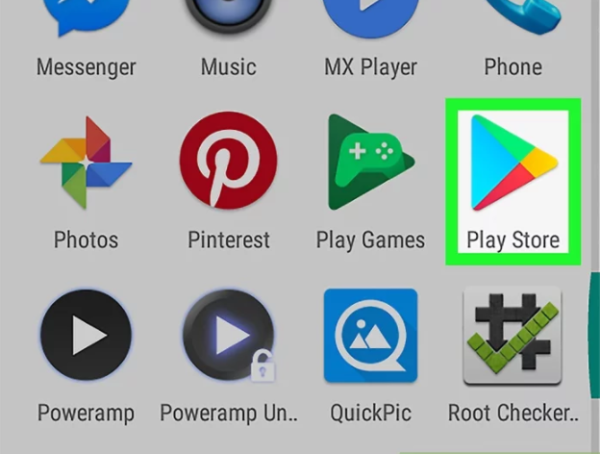
Установка оновлень Android
- Потрібно відкрити Google Play Store. Цей додаток має значок білого кольору з різнобарвним трикутником.

Відкриваємо Google Play Store
- Далі потрібно натиснути на значок «Меню». Він знаходиться у верхньому лівому куті екрану, трохи лівіше рядки введення.

Натискаємо на значок «Меню»
- Перейти до «Мої програми та ігри». Цей пункт знаходиться в випадаючому меню в лівій частині екрана.

Переходимо в розділ «Мої програми та ігри»
- Після цього натискається значок Chrome. Цей значок з’явиться в розділі «Оновлення», куди необхідно буде перейти, і де буде виявлений список оновлень; після того, як буде запущена кнопка «Update», браузер почне процес оновлення.

На вкладці Chrome натискаємо «Update»
Як і у випадку з iOS, якщо Chrome не відображається в розділі «Оновлення» в меню «Мої програми та ігри», значить він в даний момент вже оновлюється.
На замітку! Незважаючи на те, що в інтернеті є безліч інструкцій, покликаних пояснити людям, як відключати автоматичні оновлення в браузері Google Chrome — за великим рахунком ці інструкції помилкові, а часто і просто марні. Вони помилкові, тому що мета всіх автоматичних оновлень полягає в одному: поліпшення безпеки моніторингу мережі, а також зниження ймовірності того, що в процесі мережевої активності якась шкідлива програма потрапить у вашу систему через додаток. Вони марні, оскільки концепцію оновлень Хрому неможливо повністю відключити без використання бізнес-інфраструктури Active Directory. «Щоб не допустити зловживання цією політикою, у разі якщо пристрій не увімкнено домену Active Directory, якщо для неї поставлено значення рівне нулю, або понад 77 годин, то цей критерій буде змінено на 77 годин після Серпня 2014 року», — стверджується в офіційному документі компанії, посилаючись на внутрішні правила організації, що дозволяють нинішнім системним адміністраторам компанії вимикати цю функцію. Незважаючи на це, користувачі в будь-який момент можуть вимкнути автоматичне оновлення браузера на власних персональних комп’ютерах мають OC Windows — для цього буде потрібно видалити з кореневої папки Google файл GoogleUpdate.exe. Він розташований в директорії: C:\Program Files(x86)\Google\Update.